■設定ソフト
XBeeはデジタル通信なので、アドレスやネットワークトポロジーを設定する必要があります。その設定を行うツールが、XCTUというソフトです。
■設定ソフトのインストール
設定用ソフトウェアは、こちらからダウンロードします。
http://www.digi.com/support/productdetail?pid=3352&ty...
こちらのPCでは、インストーラ実行でエラー発生してしまいます。
zip関連のソフトを入れたのが悪いのかもしれないので、ほぼ素のWindows8のLoox U/B50Nにインストールしてみました。
X-CTU5.2.8.6もインストールしましたが、X-CTU6.1.0のインストールはこんな感じです。
上記エラーを検索すると、
http://www.digi.com/support/productdetail?pid=3352&os...
でダウンロードするとよいとありました。
日曜はダウンロードに時間がかかり失敗しましたが、月曜は失敗なくダウンロードできました。
VAIO Pro11 rededitionで実行するとエラーが出ません。(^^
先にドライバをインストールした方が良かったかもしれません。
XBeeを本アイテムに挿してUSB接続した後XCTUを起動します。
左上の+マークのついたアイコンをクリックするとXBeeを検索します。
検査結果は左にある「Radio Module」欄に出てきます。
「Radio Module」欄のXBeeをクリックすると今度は設定を読み込みます。
工場出荷時のファームウェアは、「ZigBee Router AT」になっています。1台はCoordinatorにするので、「ZigBee Coodinator API」ファームウェアを書き込みます。
XCTUを再起動しないとCoodinatorに認識しませんでした。Coodinatorとして認識すると、「Radio Module」欄のアイコンにCマークが付いています。
ネットワークタブを開いて検索を行うと、接続ネットワークが表示されます。
桃色のXBeeアイコンは以前登録して現在未接続のもの、白色のXBeeアイコンは接続中のものになります。
リモート側のポート操作のテストを行いました。
XBeeのファームウェアは送信側はコーディネータAPI、受信側はルータATにしています。
XCTUを起動してコーディネータを認識させたら、コンソールタブを開きます。
フレームという単位でデータを送信するようになっていました。
ポートを操作するのは0x17のフレームです。
アドレス16ビットはネットワーク構築時に決定するので、固定の64ビットの方を使った方がよさそうです。なので16ビットは0xFFFEをセットします。
D0にLEDを接続しているので、D0に対して0x04(Low)、0x05(High)を出力指定します。
このツールを使うとチェックサムも計算してくれるので便利です。
D0の初期値はLowだと、シャッターONになってしまうので、初期値にはHighを設定しておきます。
-
購入金額
0円
-
購入日
2014年03月24日
-
購入場所
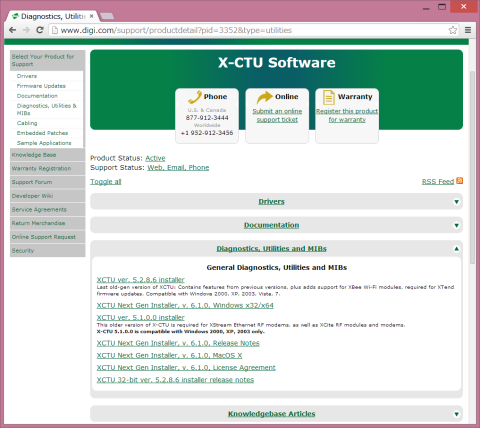
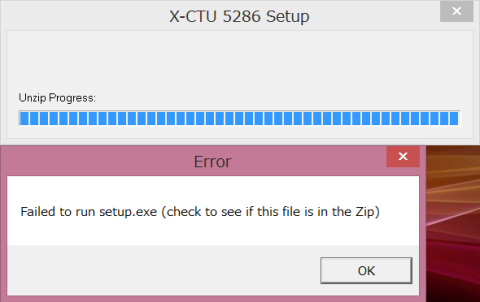

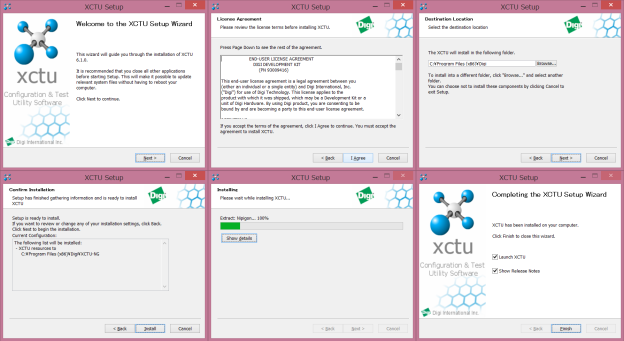
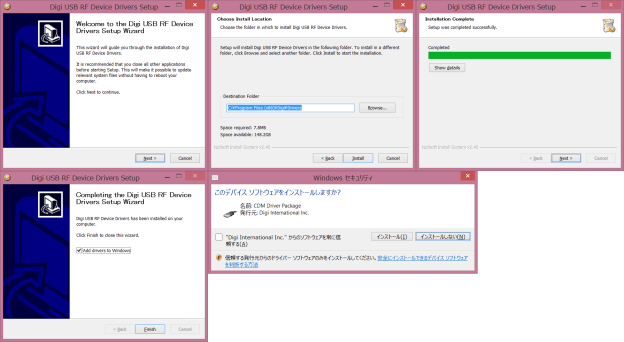

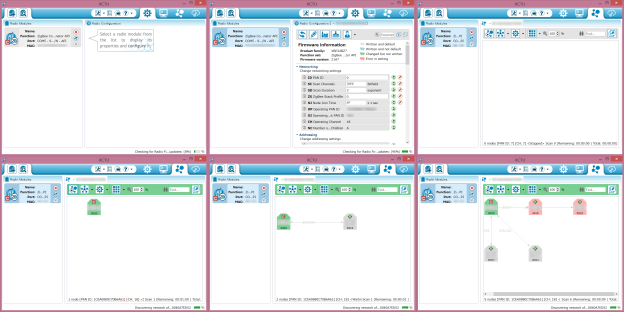
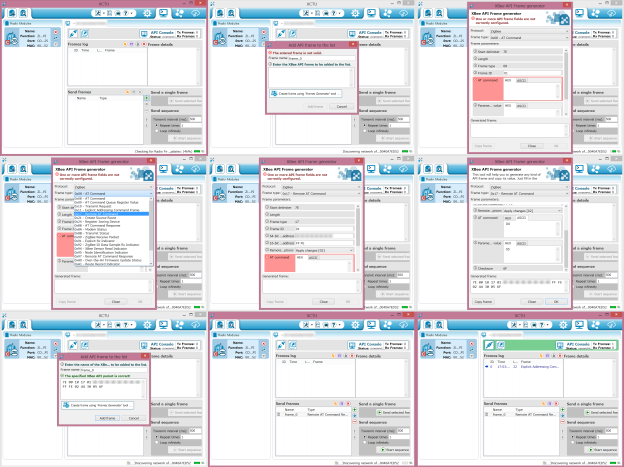
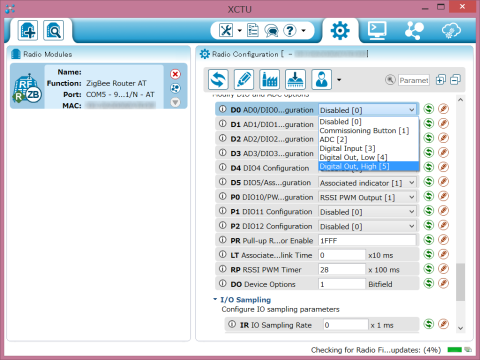

ZIGSOWにログインするとコメントやこのアイテムを持っているユーザー全員に質問できます。